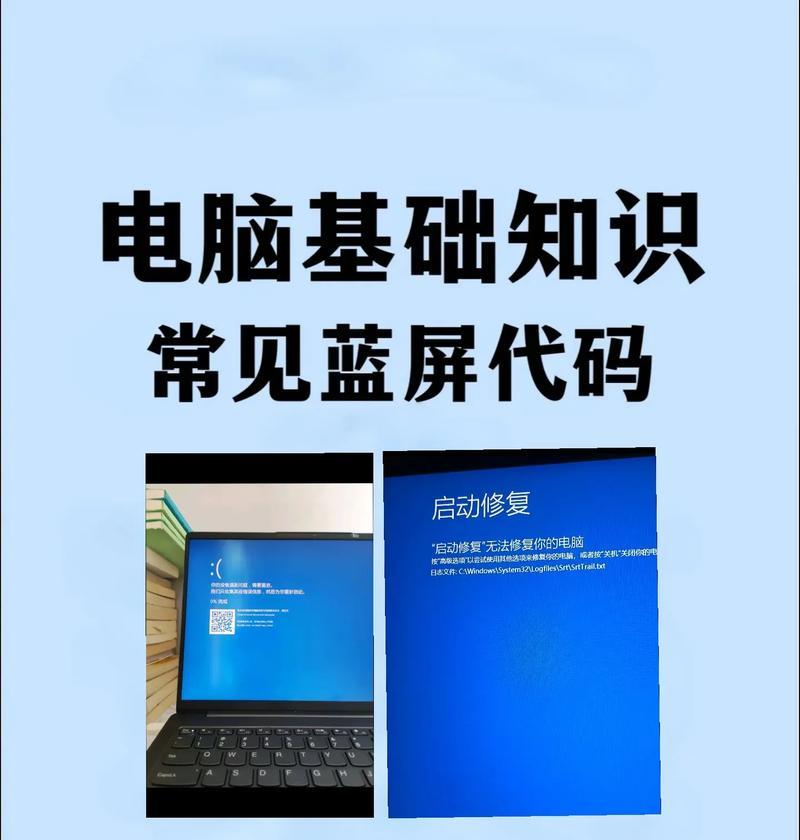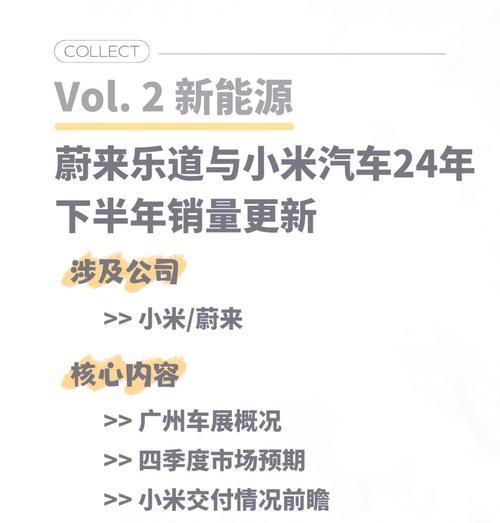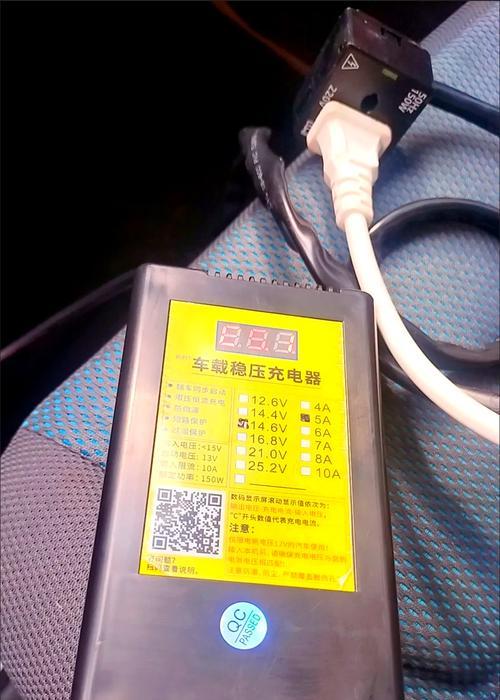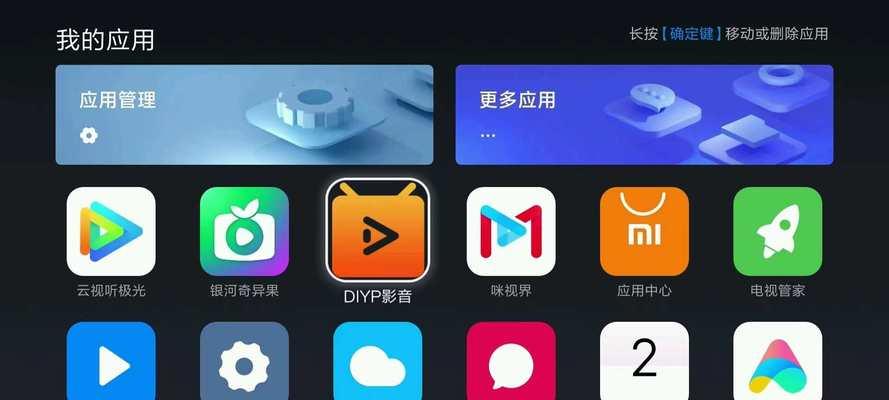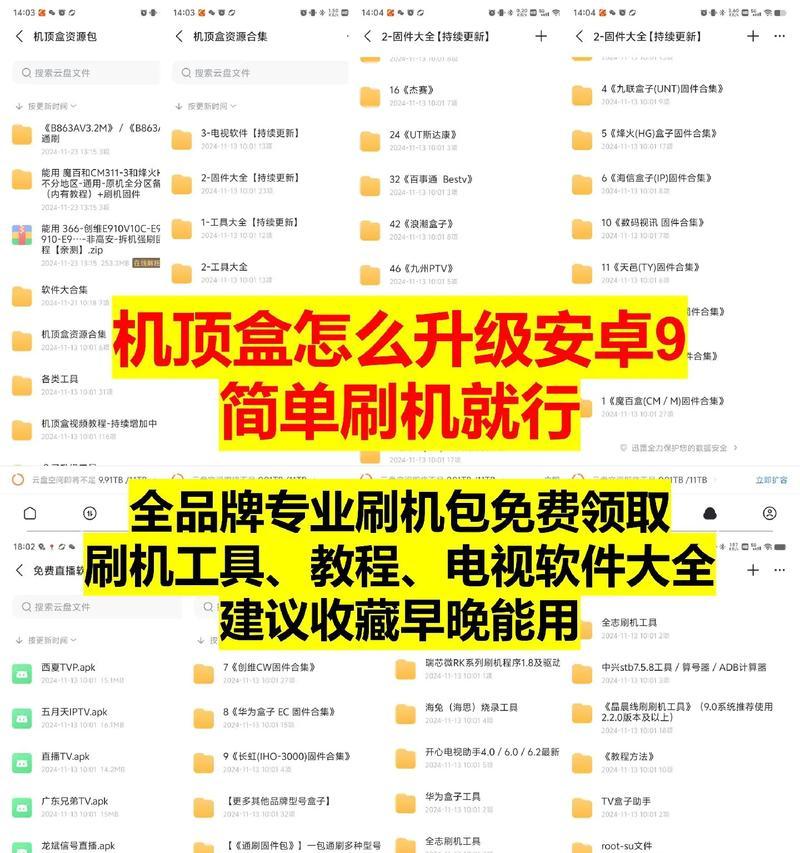电脑作为日常生活中不可或缺的电子设备,其稳定运行对用户来说至关重要。然而,不少用户在使用过程中可能会遇到电脑频繁出现蓝屏、关机和重启的现象,这不仅影响了工作效率,也给日常生活带来了不便。导致这一问题出现的原因有哪些呢?本文将从多个角度深入分析电脑频繁蓝屏关机重启的原因,提供实用的排查和解决方法,帮助用户恢复电脑的正常运行。
硬件故障
内存条问题
内存条是电脑中存储数据的重要部件,如果内存条出现故障或与主板的接触不良,可能会导致电脑频繁蓝屏。内存条常见的问题包括金手指氧化、接触不良或内存条损坏等。
解决方法:
1.关闭电脑,拔下电源线,打开机箱,清理内存条金手指部分的灰尘,并重新插紧内存条。
2.检查内存条是否有物理损坏,如有,需要更换新的内存条。
3.如果有备用内存条,可以尝试更换后测试电脑是否还会出现蓝屏现象。
硬盘问题
硬盘是电脑存储数据的另一重要部件,硬盘出现故障同样会引起电脑蓝屏。硬盘常见的问题包括坏道、固件损坏、容量不足或连接线松动。
解决方法:
1.使用系统自带的硬盘检测工具(如磁盘检查工具)检测并修复硬盘中的逻辑错误。
2.如果硬盘存在物理坏道,可以尝试使用特定的软件进行屏蔽。
3.检查硬盘的电源和数据线是否牢靠,必要时更换连接线。
4.如果硬盘使用时间较长,建议考虑备份数据后更换硬盘。
温度过高
长时间连续使用电脑,或是在散热条件不好的环境下使用,会导致电脑内部温度过高,从而使得CPU、显卡等部件过热,触发保护机制,造成电脑蓝屏关机重启。
解决方法:
1.清理电脑内部的灰尘,特别是散热风扇和散热片上的灰尘。
2.检查电脑的散热系统是否工作正常,包括风扇转速和散热液(如CPU散热液)的状态。
3.确保电脑周围的环境通风良好,并避免阳光直射。
4.对于长时间运行大型应用程序或游戏的用户,可以考虑增加额外的散热设备,如外置风扇或改进机箱内部的散热布局。
软件冲突
系统文件损坏
电脑系统文件损坏或注册表错误也是引起蓝屏的原因之一。这可能是由于不规范的关机操作、系统更新失败或恶意软件破坏导致的。
解决方法:
1.使用系统自带的“系统文件检查器”工具(SFC/scannow)检查并修复系统文件。
2.如果系统更新后出现问题,尝试回滚至更新之前的状态。
3.使用杀毒软件全面扫描电脑,清除可能存在的恶意软件。
驱动程序不兼容或过时
驱动程序的不兼容或过时也会导致电脑蓝屏。驱动程序需要与操作系统版本相匹配,过时的驱动程序无法满足新系统的运行需求。
解决方法:
1.更新电脑的显卡、主板、声卡等驱动程序到最新版本。
2.访问硬件制造商的官方网站,下载对应型号的驱动程序。
3.如果更新驱动后问题依旧存在,考虑暂时降回之前的驱动版本,或寻找第三方稳定版本。
软件冲突
某些软件之间的不兼容也可能导致电脑蓝屏。尤其当安装了多个安全软件、优化工具等时,这些软件可能会互相干预,影响系统稳定性。
解决方法:
1.卸载不必要的软件,尤其是安全软件和系统优化工具。
2.逐一安装新软件,观察安装过程前后电脑是否出现蓝屏,从而确定是哪些软件导致的问题。
3.更新或替换冲突软件,确保版本兼容。
系统设置不当
虚拟内存设置不当
虚拟内存设置过小或没有正确配置也会导致系统资源不足,引起蓝屏。
解决方法:
1.进入系统设置中的“高级系统设置”,找到“性能”下的“设置”,选中“高级”,在“虚拟内存”部分点击“更改”。
2.勾选“自动管理所有驱动器的分页文件大小”或根据系统建议设置固定大小。
3.如果有特定需求,可以手动调整虚拟内存的大小,确保有足够的空间供系统使用。
系统更新设置不当
Windows系统更新设置不正确同样可能导致蓝屏。若系统更新过程中断或更新后未正确安装,都可能引起蓝屏。
解决方法:
1.确保系统更新设置为自动,且电脑在更新期间连接到稳定的电源,并保持网络连接良好。
2.安装更新后,重启电脑以确保更新程序被正确应用。
3.如果更新后出现问题,可以尝试使用系统还原功能恢复到更新之前的状态。
电脑频繁蓝屏关机重启的原因涉及硬件、软件及系统设置等多个方面,用户在遇到这一问题时应通过系统性的排查来确定原因,并采取相应的解决措施。一般情况下,通过清理电脑灰尘、更新驱动程序、检查系统文件和改善电脑散热条件,可以有效解决大多数蓝屏问题。如果问题依然存在,建议寻求专业的技术支持。通过本文的分析和指导,希望您可以对电脑频繁蓝屏关机重启的原因有一个全面的认识,并能够快速解决问题,让电脑恢复正常的运行状态。